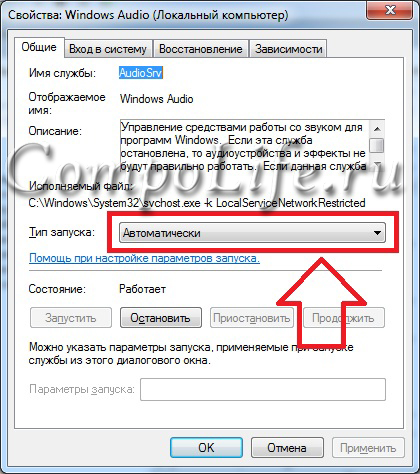ഞങ്ങളുടെ പ്രിയ വായനക്കാർക്ക് ഹലോ. ഞങ്ങളുടെ ക്ലയന്റുകൾ പലപ്പോഴും ഞങ്ങളുടെ അടുത്തേക്ക് വരുന്ന ഏറ്റവും സാധാരണമായ ഒരു പ്രശ്നത്തെക്കുറിച്ച് ഇന്ന് ഞങ്ങൾ നിങ്ങളോട് പറയാൻ ആഗ്രഹിക്കുന്നു. ഇന്നത്തെ ലേഖനത്തിന്റെ വിഷയം "Windows 7 അല്ലെങ്കിൽ XP ഉള്ള ഒരു കമ്പ്യൂട്ടറിൽ എന്തുകൊണ്ട് ശബ്ദമില്ല, അത് എങ്ങനെ പരിഹരിക്കാം."
കുറ്റവാളികളെ തിരയരുതെന്ന് ഞങ്ങൾ നിർദ്ദേശിക്കുന്നു, മറിച്ച് പ്രശ്നം പരിഹരിക്കുന്നതിലേക്ക് നേരിട്ട് പോകാനാണ്. ആദ്യം, ഈ തകർച്ചയ്ക്ക് കാരണമായേക്കാവുന്ന കാരണം നിങ്ങൾ കണ്ടെത്തേണ്ടതുണ്ട്. തലേദിവസം നിങ്ങളുടെ പ്രവർത്തനങ്ങൾ ഓർമ്മിക്കാൻ ശ്രമിക്കുക, അത് കമ്പ്യൂട്ടറിലെ ശബ്ദം അപ്രത്യക്ഷമാകുമെന്ന വസ്തുതയിലേക്ക് നയിച്ചേക്കാം. വഴിയിൽ, നിങ്ങൾ ഒരു ലാപ്ടോപ്പ്, നെറ്റ്ബുക്ക് അല്ലെങ്കിൽ അൾട്രാബുക്ക് എന്നിവയുടെ സന്തുഷ്ട ഉടമയാണെങ്കിൽ, സമാനമായ ഒരു വിഷയത്തിൽ ഞങ്ങൾ നിങ്ങൾക്കായി ഒരു പ്രത്യേക ലേഖനം ഉണ്ട് - ലാപ്ടോപ്പിലെ ശബ്ദം ഇല്ലാതായാൽ എന്തുചെയ്യണം. എന്നിരുന്നാലും, ലാപ്ടോപ്പുകളും സിസ്റ്റം യൂണിറ്റുകളും തമ്മിൽ ചില വ്യത്യാസങ്ങളുണ്ട്.
ഉദാഹരണത്തിന്, അവർ ശബ്ദ ഡ്രൈവർ അപ്ഡേറ്റുചെയ്തു, മറ്റ് സ്പീക്കറുകൾ കണക്റ്റുചെയ്തു, അല്ലെങ്കിൽ “സൗണ്ട്” ടാബിലെ ക്രമീകരണങ്ങൾ എഡിറ്റുചെയ്തു. വാസ്തവത്തിൽ, സാധ്യമായ നിരവധി കാരണങ്ങളുണ്ടാകാം. ഞങ്ങളുടെ അടിയന്തിര കമ്പ്യൂട്ടർ സഹായ കേന്ദ്രത്തിന്റെ പരിശീലനത്തിൽ ഞങ്ങൾ പതിവായി കണ്ടുമുട്ടുന്നവ ശേഖരിക്കാൻ ഞങ്ങൾ ശ്രമിച്ചു. നിങ്ങൾക്ക് കൂടുതൽ ഓർമ്മയുണ്ടെങ്കിൽ, ലേഖനത്തിലെ അഭിപ്രായങ്ങളിൽ അവ എഴുതുക.
പതിവുപോലെ, നമുക്ക് ക്രമത്തിൽ ആരംഭിക്കാം: ലളിതം മുതൽ കൂടുതൽ സങ്കീർണ്ണമായത് വരെ.
സ്പീക്കറുകളോ ഹെഡ്ഫോണുകളോ ബന്ധിപ്പിച്ചിട്ടില്ല
ഈ ഓപ്ഷൻ എത്ര പരിഹാസ്യമായി തോന്നിയാലും, കമ്പ്യൂട്ടറിലെ ശബ്ദം പ്രവർത്തിക്കാത്തതിന്റെ കാരണം ഇതാണ്. ഇത് എങ്ങനെ ശരിയാക്കാം, നിങ്ങൾ ഇതിനകം ഊഹിച്ചിരിക്കാം.
അതിനാൽ, സ്പീക്കർ കണക്ഷന്റെ വിശ്വാസ്യത ഒരിക്കൽ കൂടി പരിശോധിക്കാൻ ഭയപ്പെടരുത്. ഒരുപക്ഷേ നിങ്ങളോ നിങ്ങളുടെ വീട്ടിലെ ഒരാളോ തലേദിവസം സ്പീക്കറുകൾ ഓഫാക്കി, എല്ലാം പഴയ നിലയിലേക്ക് തിരികെ കൊണ്ടുവരാൻ മറന്നുപോയേക്കാം.
സ്പീക്കറുകളോ ഹെഡ്ഫോണുകളോ ശരിയായി ബന്ധിപ്പിച്ചിട്ടില്ല
ഈ കാരണം മുമ്പത്തേതിന് സമാനമാണ്, പക്ഷേ ചെറിയ വ്യത്യാസമുണ്ട്. നിങ്ങൾ സിസ്റ്റം യൂണിറ്റിലേക്ക് ഒരു പ്ലേബാക്ക് ഉപകരണം ബന്ധിപ്പിച്ചതായി തോന്നുന്നു, എന്നാൽ ചില കാരണങ്ങളാൽ കമ്പ്യൂട്ടറിൽ ശബ്ദമില്ല, അടുത്തതായി എന്തുചെയ്യണമെന്ന് നിങ്ങൾക്കറിയില്ല.
നിങ്ങൾ മദർബോർഡിലോ സൗണ്ട് കാർഡിലോ തെറ്റായ കണക്റ്ററിലേക്ക് കണക്റ്റുചെയ്തിരിക്കുന്നുവെന്ന വസ്തുതയിൽ പ്രശ്നമുണ്ടാകാം. സാധാരണയായി ആവശ്യമുള്ള കണക്ടറിന് ഇളം പച്ച നിറമുണ്ട്. ഒഴിവാക്കലുകൾ ഉണ്ടെങ്കിലും. ഉദാഹരണത്തിന്, നിങ്ങൾക്ക് ഒരു മൾട്ടി-ചാനൽ സ്പീക്കർ സിസ്റ്റം ഉണ്ടെങ്കിൽ. നന്നായി മനസ്സിലാക്കാൻ, ചിത്രം കാണുക.
ഫ്രണ്ട് പാനൽ ജാക്കുകൾ പ്രവർത്തിക്കുന്നില്ലെങ്കിൽ
ഇവിടെ നിരവധി ഓപ്ഷനുകൾ ഉണ്ടാകാം. നമുക്ക് അവയെല്ലാം ക്രമത്തിൽ പരിഗണിക്കാം.
- ഫ്രണ്ട് പാനൽ കണക്റ്റുചെയ്തിട്ടില്ല - ഇത് കമ്പ്യൂട്ടറിന്റെ തെറ്റായ അസംബ്ലിയോ അപ്ഗ്രേഡിലോ സംഭവിക്കാം. കേസ് തുറന്ന് ശരിയായ കണക്ഷൻ പരിശോധിക്കേണ്ടത് ആവശ്യമാണ്. സിസ്റ്റം യൂണിറ്റിന് മുന്നിലുള്ള യുഎസ്ബി പ്രവർത്തിക്കുമ്പോൾ സാഹചര്യം എന്തായിരിക്കാം, പക്ഷേ ശബ്ദമില്ല.
- ആവശ്യമായ ക്രമീകരണങ്ങൾ ഉണ്ടാക്കിയിട്ടില്ല - മുമ്പ് എല്ലാം ശരിയായി പ്രവർത്തിച്ചിരുന്നുവെങ്കിൽ, ഉദാഹരണത്തിന്, വിൻഡോസ് വീണ്ടും ഇൻസ്റ്റാൾ ചെയ്തതിന് ശേഷം, അത് നിർത്തി, മിക്കവാറും ആവശ്യമായ ഡ്രൈവറുകൾ ഇൻസ്റ്റാൾ ചെയ്തിട്ടില്ല കൂടാതെ ഫ്രണ്ട് പാനൽ ജാക്കുകളിലേക്ക് സിഗ്നൽ ഔട്ട്പുട്ടിനുള്ള ക്രമീകരണം ചെയ്തിട്ടില്ല. പൂർത്തിയാക്കി. വിൻഡോസ് 7 അല്ലെങ്കിൽ എക്സ്പിയിൽ കമ്പ്യൂട്ടറിൽ ശബ്ദമുണ്ടാകാത്തതിന്റെ കാരണം ഇതായിരിക്കും.
ആദ്യം നിങ്ങൾ ഓഡിയോ ഡ്രൈവർ ഇൻസ്റ്റാൾ ചെയ്യണം. അതിനുശേഷം, അറിയിപ്പ് ഏരിയയിൽ (താഴെ വലതുവശത്ത് ക്ലോക്കിന് സമീപം), ക്രമീകരണങ്ങളുള്ള "ഡിസ്പാച്ചർ" ദൃശ്യമാകും. ക്രമീകരണങ്ങളിൽ, "ഫ്രണ്ട് പാനൽ ജാക്കുകൾ കണ്ടെത്തുന്നത് അപ്രാപ്തമാക്കുക" എന്ന ബോക്സ് ചെക്കുചെയ്യുക. നിങ്ങൾ എല്ലാം ശരിയായി ചെയ്തുവെങ്കിൽ, അത് പ്രവർത്തിക്കണം.
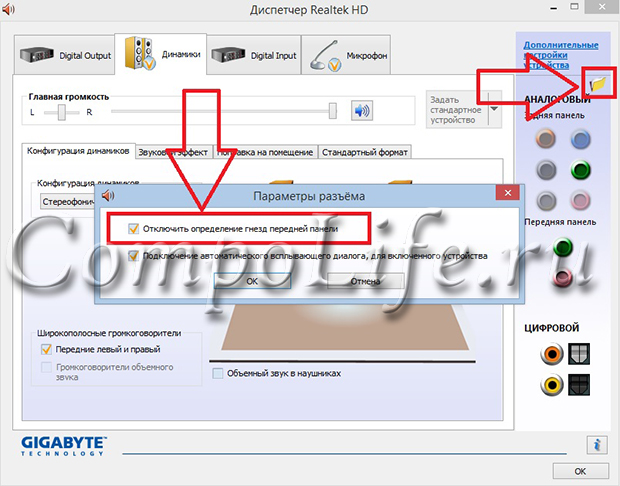
- ഫ്രണ്ട് പാനൽ തെറ്റാണ് - ഇത് അങ്ങനെയായിരിക്കാം. അപ്പോൾ നിങ്ങൾ ഒരു പുതിയ കമ്പ്യൂട്ടർ കേസ് വാങ്ങണം.
ഓഡിയോ ഡ്രൈവറുകളിൽ പ്രശ്നം
Windows XP അല്ലെങ്കിൽ 7 ഉള്ള ഒരു കമ്പ്യൂട്ടറിൽ നിങ്ങൾക്ക് ശബ്ദം നഷ്ടപ്പെട്ടിട്ടുണ്ടെങ്കിൽ, ഡ്രൈവറുകൾക്കൊപ്പം എല്ലാം ക്രമത്തിലാണോ എന്ന് നിങ്ങൾ തീർച്ചയായും പരിശോധിക്കേണ്ടതുണ്ട്. നിങ്ങൾ അടുത്തിടെ ഓപ്പറേറ്റിംഗ് സിസ്റ്റം വീണ്ടും ഇൻസ്റ്റാൾ ചെയ്താൽ അവ "ഫ്ലൈ ഓഫ്" അല്ലെങ്കിൽ ഇൻസ്റ്റാൾ ചെയ്തിട്ടില്ല.
എന്താണ് ചെയ്യേണ്ടതെന്ന് ഞങ്ങൾ നിങ്ങളോട് പറയുന്നു. ആദ്യം നമുക്ക് "ഡിവൈസ് മാനേജറിൽ" പോകാം. ഇവിടെ, "ശബ്ദ ഉപകരണങ്ങൾ" എന്നതിന് അടുത്തുള്ള മഞ്ഞ സർക്കിളിൽ ഒരു ആശ്ചര്യചിഹ്നത്തിനായി നോക്കുക. ഈ അടയാളം "പറക്കുന്ന" അല്ലെങ്കിൽ തെറ്റായി ഇൻസ്റ്റാൾ ചെയ്ത ഓഡിയോ ഡ്രൈവർ സൂചിപ്പിക്കുന്നു. അതിനാൽ ഇത് വീണ്ടും ഇൻസ്റ്റാൾ ചെയ്യേണ്ടതുണ്ട് (രീതിയെക്കുറിച്ചുള്ള വിവരങ്ങൾ ഇന്റർനെറ്റിൽ കണ്ടെത്താനാകും).
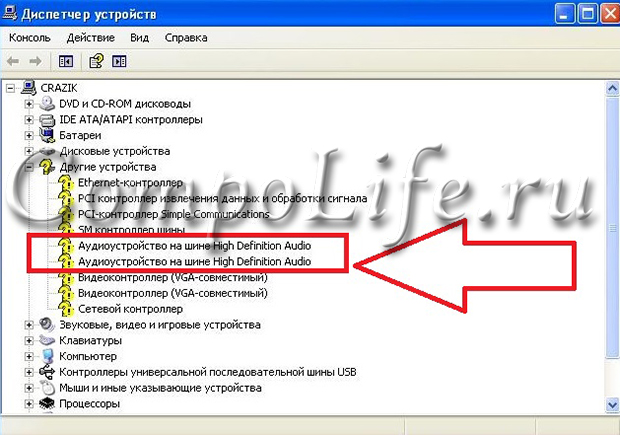
അതേ സമയം, ഡ്രൈവറിലെ ലംഘനത്തിലേക്ക് നയിച്ച ഉപയോക്തൃ പ്രവർത്തനങ്ങൾ എന്താണെന്ന് മനസ്സിലാക്കേണ്ടതാണ്. ഇൻസ്റ്റാൾ ചെയ്ത നൂറുകണക്കിന് പ്രോഗ്രാമുകളിലും ഗെയിമുകളിലും കാരണം അന്വേഷിക്കാതിരിക്കാൻ, കുറച്ച് ദിവസത്തേക്ക് വിൻഡോസിന്റെ അവസ്ഥ തിരികെ നൽകാൻ നിങ്ങൾക്ക് ഒരു ലളിതമായ "സിസ്റ്റം പുനഃസ്ഥാപിക്കൽ" ഉപയോഗിക്കാം.
ഡ്രൈവർ ഇൻസ്റ്റാൾ ചെയ്തിട്ടില്ലെങ്കിൽ (അത് എങ്ങനെ കാണപ്പെടും എന്നതിനുള്ള ചിത്രം കാണുക), കമ്പ്യൂട്ടറിൽ ശബ്ദമില്ലാത്തത് എന്തുകൊണ്ടാണെന്ന് കൂടുതൽ വ്യക്തമാണ്. പ്രശ്നത്തിനുള്ള പരിഹാരം തികച്ചും സമാനമാണ് - ആവശ്യമായ ഡ്രൈവർ കണ്ടെത്തി ഇൻസ്റ്റാൾ ചെയ്യുക. ശ്രദ്ധിക്കുക, കാരണം തെറ്റായി ഇൻസ്റ്റാൾ ചെയ്ത സോഫ്റ്റ്വെയർ കൂടുതൽ ദോഷം ചെയ്യും. ഉദാഹരണത്തിന്, കമ്പ്യൂട്ടർ മന്ദഗതിയിലാകാൻ തുടങ്ങും. അത്തരമൊരു തകർച്ചയിലേക്ക് നയിച്ചേക്കാവുന്ന വിവരങ്ങൾക്ക്, ഞങ്ങളുടെ പ്രത്യേക ലേഖനം വായിക്കുക.
ഒറ്റനോട്ടത്തിൽ എല്ലാം ഡ്രൈവറുമായി ക്രമത്തിലാണെങ്കിൽ
ആവശ്യമായ എല്ലാ ഡ്രൈവറുകളും ഇൻസ്റ്റാൾ ചെയ്തിട്ടുണ്ടെന്ന് "ഡിവൈസ് മാനേജർ" കാണിക്കുമ്പോൾ ഞങ്ങൾ അത്തരമൊരു സാഹചര്യം നേരിട്ടു, പക്ഷേ കമ്പ്യൂട്ടറിൽ ഇപ്പോഴും ശബ്ദമില്ല. എന്തുചെയ്യണം, എങ്ങനെ പരിഹരിക്കണം, ഇപ്പോൾ ഞങ്ങൾ നിങ്ങളോട് പറയും.
ചില കോഡെക്കുകൾ, കളിക്കാർ അല്ലെങ്കിൽ മറ്റ് പ്രോഗ്രാമുകൾ ഇൻസ്റ്റാൾ ചെയ്യുമ്പോൾ, ഓപ്പറേറ്റിംഗ് സിസ്റ്റത്തിൽ പൊരുത്തക്കേടുകൾ ഉണ്ടാകാം. ഓഡിയോ ഉപകരണം തെറ്റായി പ്രവർത്തിക്കാൻ തുടങ്ങിയേക്കാം.
നിങ്ങൾ "ഉപകരണ മാനേജർ" തുറന്ന് അതിൽ ഓഡിയോ ഉപകരണങ്ങൾ കണ്ടെത്തേണ്ടതുണ്ട്. അവയിൽ വലത്-ക്ലിക്കുചെയ്ത് "ഇല്ലാതാക്കുക" തിരഞ്ഞെടുക്കുക. അതിനുശേഷം, പിസി പുനരാരംഭിക്കുക. വീണ്ടും ലോഡുചെയ്തതിനുശേഷം, ഓഡിയോ ഉപകരണം യാന്ത്രികമായി വീണ്ടും ഇൻസ്റ്റാൾ ചെയ്യുകയും എല്ലാം പ്രവർത്തിക്കാൻ തുടങ്ങുകയും ചെയ്യും.
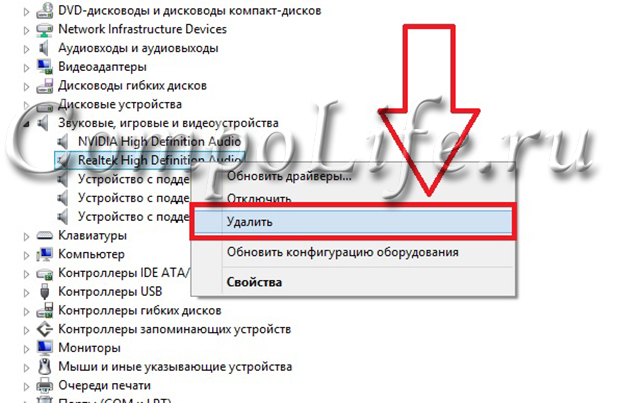
BIOS-ൽ പ്രവർത്തനരഹിതമാക്കിയ ഓഡിയോ ഉപകരണങ്ങൾ
നിങ്ങൾക്ക് എങ്ങനെയെങ്കിലും ആകസ്മികമായി ബയോസിൽ പ്രവേശിച്ച് ക്രമീകരണങ്ങൾ മാറ്റാൻ കഴിയുമെന്ന് സങ്കൽപ്പിക്കാൻ പ്രയാസമാണ്. എന്നിരുന്നാലും, ഈ കാരണത്താൽ ക്ലയന്റുകൾക്ക് അവരുടെ കമ്പ്യൂട്ടറിൽ ശബ്ദം നഷ്ടപ്പെട്ടപ്പോൾ ഞങ്ങൾ ഇത് കണ്ടുമുട്ടി. അതിനാൽ അതും പരിശോധിക്കുന്നത് അമിതമായിരിക്കില്ല.
ബയോസിലേക്ക് പോയി ഓൺബോർഡ് സൗണ്ട് കാർഡ് പ്രവർത്തനരഹിതമാണോ എന്ന് നോക്കുക. ഇത് ചെയ്യുന്നതിന്, "ഹൈ ഡെഫനിഷൻ ഓഡിയോ" എന്ന ഇനം കണ്ടെത്തുക. പരാമീറ്ററിന് "പ്രാപ്തമാക്കിയ" സ്ഥാനം ഉണ്ടായിരിക്കണം, അതായത്. റഷ്യൻ ഭാഷയിൽ "ഓൺ".
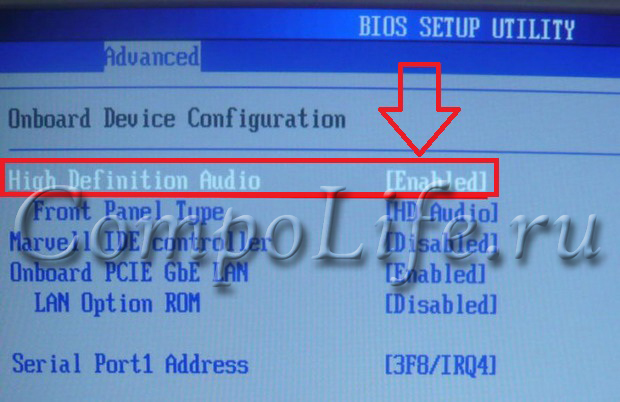
പ്രവർത്തനരഹിതമാക്കിയ "Windows ഓഡിയോ" സേവനം
Windows 7 അല്ലെങ്കിൽ XP-യുടെ എല്ലാ ഉപയോക്താക്കളും, PC-യിൽ ശബ്ദമില്ലെങ്കിൽ, Windows Audio സേവനം പ്രവർത്തനക്ഷമമാക്കിയിട്ടുണ്ടെന്ന് നിങ്ങൾ ഉറപ്പാക്കണം. ഇത് ചെയ്യുന്നതിന്, "ആരംഭിക്കുക", തുടർന്ന് "നിയന്ത്രണ പാനൽ" - "അഡ്മിനിസ്ട്രേറ്റീവ് ടൂളുകൾ", "സേവനങ്ങൾ" തുറക്കുക. ഇവിടെ നിങ്ങൾ "Windows ഓഡിയോ" സേവനം കണ്ടെത്തേണ്ടതുണ്ട് - അത് പ്രവർത്തനക്ഷമമാണോയെന്ന് പരിശോധിക്കുക. സ്റ്റാർട്ടപ്പ് തരം സ്വയമേവ സജ്ജീകരിക്കണം.